告诉你电脑分辨率调不过来怎么办,IT技术
导读:IT技术IT技术 电脑屏幕分辨率怎么调不过来了呢?刚刚不知道按了什么还是误操作了什么,电脑屏幕看着非常不舒服,电脑分辨率也无法调整,有什么方法可以调回来吗?下面小编以Win8为最新itss体系认证知识ito粉知识大全。
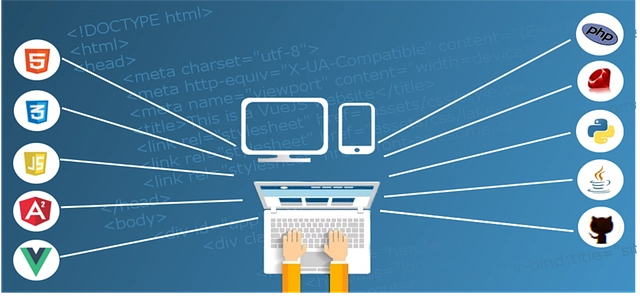
电脑屏幕分辨率怎么调不过来了呢?刚刚不知道按了什么还是误操作了什么,电脑屏幕看着非常不舒服,电脑分辨率也无法调整,有什么方法可以调回来吗?下面小编以Win8为例,教你调整方法
电脑分辨率是指屏幕显示的分辨率。在屏幕尺寸一样的情况下,分辨率越高,显示效果就越精细和细腻。有些小伙伴在调节电脑分辨率的时候发现电脑分辨率怎么都调不回来,这该怎么办呢?那就看看下面的解决方法吧
1、以 Windows 8 为例,首先找到系统中的“计算机”图标,如图所示

电脑分辨率电脑图解1
2、然后选中“计算机”并点击鼠标右键,再点击“管理”选项,如图所示

电脑分辨率无法调整电脑图解2
3、接下来在计算机管理界面的左窗格选择“设备管理器”选项,如图所示
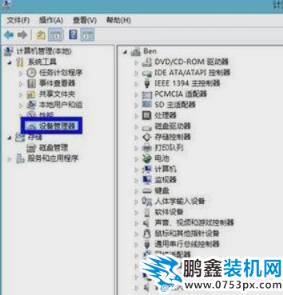
电脑分辨率调不了电脑图解3
4、然后在右窗格中点击“显示适配器”,检查是否有叹号或者问号,如果有说明显卡驱动不正常。如图所示

电脑分辨率调不了电脑图解4
5、显卡驱动不正常,可以手动重新安装显卡驱动。如果自己没有显卡驱动,也不知道具体是什么显卡的话,可以借助一些第三方软件。这里以“驱动精灵”为例。首先打开驱动精灵,软件会自动检测系统的驱动。等待软件 检测完成以后,在首页找到显卡,点击“升级”如图所示
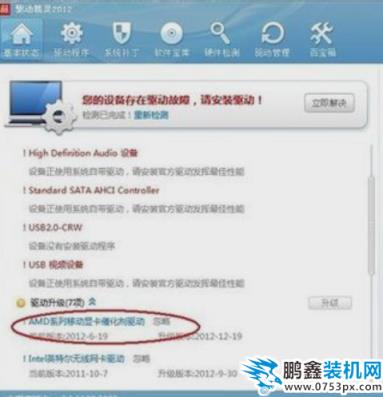
电脑分辨率无法调整电脑图解5
6、然后在升级驱动向导页面里,根据自己的需要,选择相应的驱动,点击“下一步”,如图所示
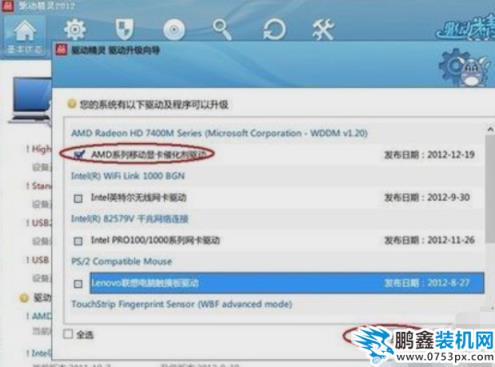
电脑分辨率调不了电脑图解6
声明: 本文由我的SEOUC技术文章主页发布于:2023-06-26 ,文章告诉你电脑分辨率调不过来怎么办,IT技术主要讲述告诉你,分辨率,IT技术网站建设源码以及服务器配置搭建相关技术文章。转载请保留链接: https://www.seouc.com/article/it_20493.html
- 上一篇:主编教您win7如何安装,系统技术
- 下一篇:演示win7防火墙如何设置,电脑维修

















